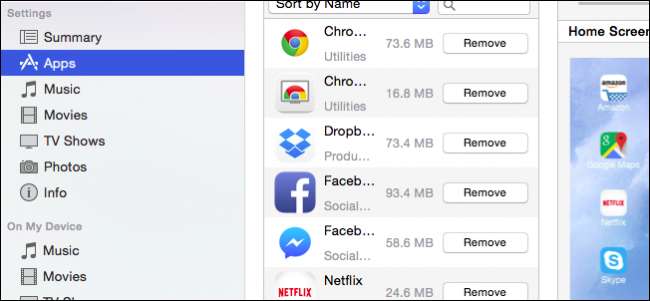
iTunes ist als Mediaplayer gut genug, es gibt zwar bessere Optionen, aber wenn es um die Verwaltung eines iOS-Geräts geht, hat es einige hübsche Tricks im Ärmel.
Dazu gehören vor allem die Apps-Einstellungen. Mit den Apps-Einstellungen können Sie Apps und Startbildschirme schnell und einfach mit Ihrem Computer verwalten. Sie können nicht nur Apps, die Sie installiert haben, mühelos aus dem Apps Store entfernen, sondern auch App-Symbole und deren Reihenfolge neu organisieren. Sie können Apps auf verschiedene Startbildschirme ziehen und sogar Startbildschirme mit neu anordnen nur ein paar schleppungen und klicks.
Es erinnert alles sehr an Wie Launchpad funktioniert, haben wir kürzlich behandelt Mit Ausnahme von iTunes haben Sie noch mehr Top-Down-Kontrolle über Ihre iOS-Apps.
Zugriff auf Ihr Gerät über iTunes
Wenn Sie ein iPad oder iPhone verwenden, haben Sie wahrscheinlich irgendwann iTunes verwendet, um Ihre Musik oder Ihr Gerät zu verwalten. Einige Benutzer könnten sogar gehabt haben um iTunes für ein Upgrade auf iOS 8 zu verwenden . Abgesehen von der einfachen Synchronisierung Ihrer Musik und Filme erkennen viele möglicherweise nicht, dass Sie Ihre Apps auch problemlos verwalten können.
Der schnellste und schnellste Weg, um Ihr iPad oder iPhone anzuschließen, besteht darin, es mit dem Kabel anzuschließen.

Du kannst auch Synchronisieren Sie Ihr iPad oder iPhone drahtlos über WLAN , was nicht so schnell ist, aber sicher viel bequemer. Dazu müssen Sie zunächst sicherstellen, dass die Option in iTunes aktiviert ist. Klicken Sie in iTunes auf das Gerätesymbol.
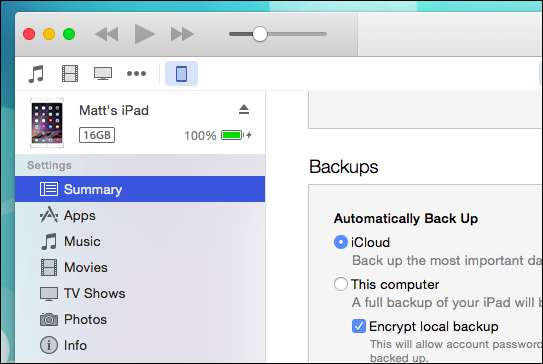
Scrollen Sie nun unter den Zusammenfassungseinstellungen nach unten zu Optionen und stellen Sie sicher, dass "Mit diesem iPad über WLAN synchronisieren" aktiviert ist (wenn Sie ein iPhone haben, wird natürlich "iPhone" angezeigt).
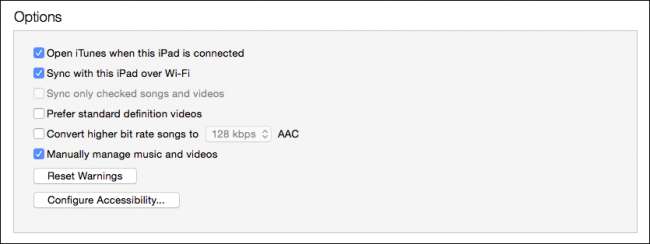
Jetzt können Sie die Startbildschirme Ihrer Apps und Geräte verwalten und synchronisieren.
Die Apps-Einstellungen
Direkt unter den Zusammenfassungseinstellungen befindet sich die Option Apps. Die linke Seite ist Ihren Apps gewidmet, die Sie im App Store installiert haben.
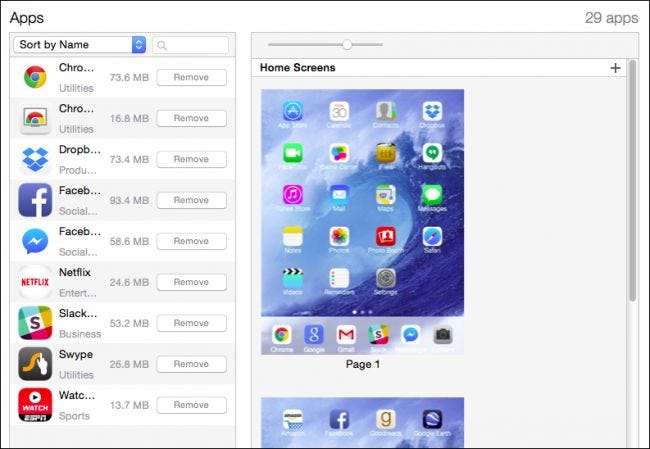
Sie können Apps nach Name, Art, Kategorie usw. sortieren. Neben jeder App befindet sich eine Schaltfläche "Entfernen", mit der die App deinstalliert wird. Sie können auch nach einer App suchen oder eine Gruppe von Apps nach Suchzeichenfolge eingrenzen.
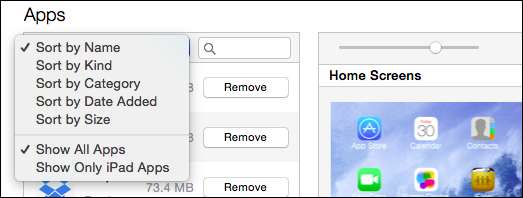
Auf der rechten Seite befindet sich der Abschnitt „Startbildschirme“. Hier geschieht die wahre Magie der iTunes App-Verwaltung. Zunächst können Sie den Schieberegler oben verwenden, um Ihre Startbildschirme zu vergrößern oder zu verkleinern. Schieben Sie es nach links und Sie können Ihre Startbildschirme (als "Seiten" bezeichnet) nebeneinander sehen.
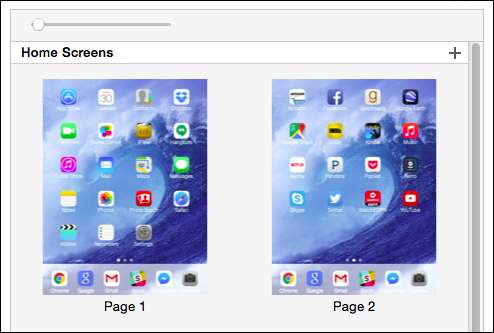
Wenn Sie den Schieberegler nach rechts bewegen, erhalten Sie mehr Details und können besser sehen, was auf jeder Seite angezeigt wird.
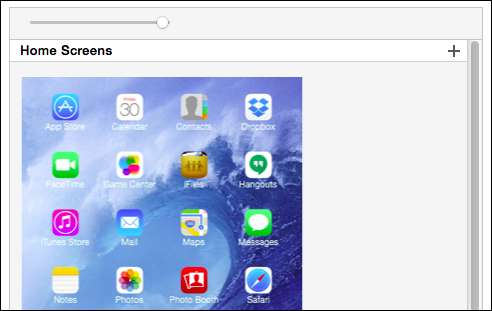
Wenn Sie auf das kleine „+“ in der oberen rechten Ecke klicken, können Sie einen neuen Startbildschirm hinzufügen. Es scheint keine offensichtliche Möglichkeit zu geben, es zu entfernen, aber wir haben festgestellt, dass Sie auf die Schaltfläche "Zurücksetzen" klicken können und es verschwindet.
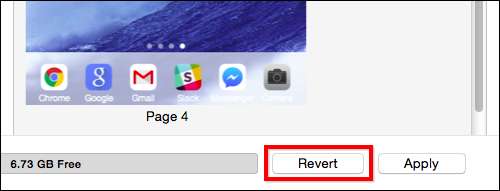
Was können Sie also noch mit den Startbildschirmoptionen tun? Zum einen können Sie App-Symbole und Bildschirme schnell neu anordnen. Um Apps auf oder auf einen anderen Startbildschirm zu verschieben, müssen Sie zum Zoomen doppelklicken.
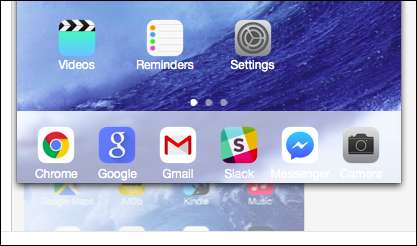
Sie können jetzt Apps auf diesem Startbildschirm neu anordnen, indem Sie sie ziehen. Wenn Sie das Symbol über den Rand des Startbildschirms ziehen, können Sie es auf einem anderen platzieren. Der Ziel-Startbildschirm wird vergrößert und Sie können die App dort platzieren, wo Sie möchten.
Wenn Sie mehr als ein Symbol gleichzeitig verschieben möchten, müssen Sie die Steuertaste auf Ihrer Tastatur gedrückt halten und dann klicken, um jede App auszuwählen, die Sie beeinflussen möchten. Um jede ausgewählte App wird ein blauer Rand angezeigt.
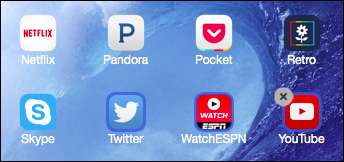
Beachten Sie auch, dass Sie Apps entfernen können, indem Sie auf das graue „X“ in der oberen linken Ecke tippen. Dies ist die gleiche Methode zum Entfernen von App Store-Apps wie auf Ihrem iPhone, iPad und sogar dem Launchpad von OS X. Außerdem können Sie mit iTunes eine Gruppe ausgewählter Apps nicht auf einen anderen Startbildschirm verschieben, wenn nicht genügend Platz vorhanden ist.
Apropos Gruppen: Wenn Sie ein Symbol über ein anderes ziehen, können Sie einen Ordner mit Apps erstellen und ihn in einen geeigneten Namen umbenennen. Wenn Sie einen Ordner entfernen möchten, ziehen Sie einfach alle Symbole heraus.

Angenommen, Sie möchten die Startbildschirme neu anordnen, und dies ist eine echte Zeitersparnis. Nehmen wir zum Beispiel an, Sie haben eine Reihe von Symbolen neu angeordnet und möchten, dass Seite 2 vor Seite 1 steht.
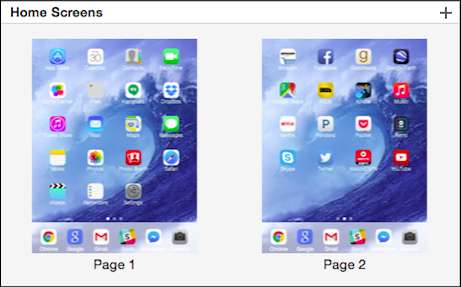
Ziehen Sie einfach die Bildschirme in Ihre bevorzugte Reihenfolge.
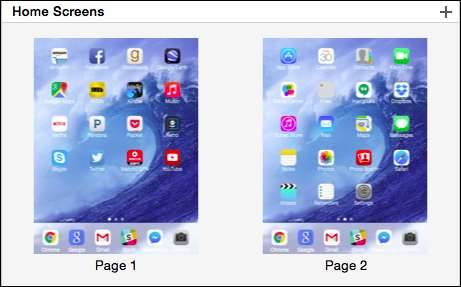
Wenn Sie Ihre Apps überprüft und verschoben haben und Ihre Startbildschirme verschoben haben, klicken Sie einfach auf "Übernehmen", um Ihre Änderungen zu synchronisieren. Wenn Sie Ihre Meinung ändern, können Sie erneut auf "Zurücksetzen" klicken und alles wird wieder so, wie es vorher war.
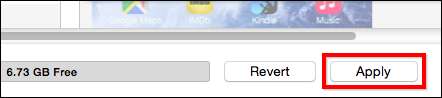
Wenn Sie diese Änderungen vornehmen können - um Apps oder App-Gruppen schnell von einem Startbildschirm auf einen anderen zu verschieben oder Startbildschirme neu anzuordnen -, können Sie in nahezu kürzester Zeit das tun, was normalerweise über die Touchscreen-Oberfläche Ihres Startbildschirms viel, viel länger dauern würde iPhone oder iPad. Wir alle wissen, wie mühsam es sein kann, App-Symbole einfach zu verschieben. Die Verwendung von iTunes macht das sehr kurz.
Wir möchten jetzt gerne von Ihnen hören. Haben Sie oder haben Sie jemals iTunes verwendet, um die Apps und Startbildschirme Ihres iOS-Geräts zu verwalten? War dieser Artikel für Sie nützlich? Schalten Sie in unserem Diskussionsforum aus und teilen Sie uns Ihre Gedanken mit.






